Sida Loo Isticmaalo Sawirka Android ee Qaab Sawirka
Sawirka(Picture) Android ee Sawirka(Picture) ( PiP ) waa muuqaal gaar ah oo kuu ogolaanaya inaad daawato muuqaal daaqad yar oo dulsaar ah oo ku taal geeska shaashadda markaad ka soo booday app ilaa app. Sidan, waxaad si xad dhaaf ah u daawan kartaa Netflix(binge watch Netflix) , ama wax ka raadi kartaa Google(search for something on Google) adigoo si fudud ula sheekeysanaya saaxiibka app kale.
Muuqaalkan oo inta badan loo isticmaalo dib-u-ciyaarista muuqaallada, waxa laga dhex helay talefannada casriga ah ee Android ee(Android smartphones) wata Android Oreo iyo noocyada dambe ee nidaamka hawlgalka.
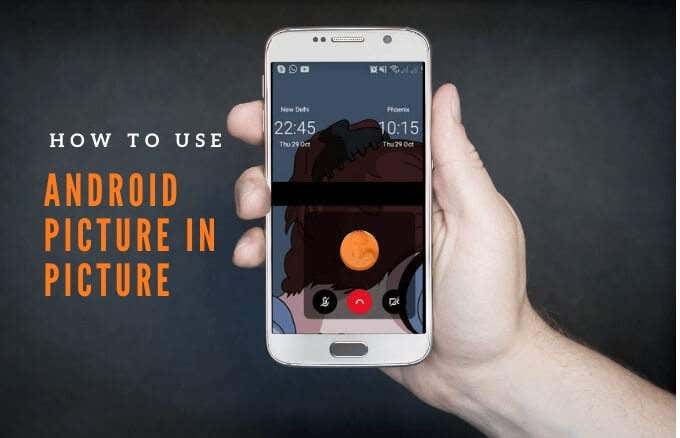
Waxaan sharxi doonaa sida sawirka Android ee qaabka sawirka u shaqeeyo iyo sida loogu isticmaalo casrigaaga ama tablet-kaaga.
Sida Sawirka Sawirku u Shaqeeyo(How Picture in Picture Works)
PiP waa sifada ku haboon oo ku imanaysa marka aad bilawdo daawashada fiidyowga abka ku haboon oo aad rabto in aad hawlo badan qabato.
Markaad taabato batoonka guriga ee teleefankaaga, fiidyowgu wuxuu isu soo ururi doonaa muuqaal thumbnail ah(thumbnail view) , kaas oo weli ku xidhan shaashaddaada. Sidan, waxaad ku sii wadan kartaa daawashada fiidyahaaga markaad isticmaalayso abka kale ee PiP shidmay(PiP) .
Intaa waxaa dheer, waad soo dhawayn kartaa ama aad ka dhigi kartaa oo aad la qabsan kartaa cabbirro kala duwan taas oo ku xidhan waxa aad ku samaynayso taleefanka.

Haddii daaqadu soo gasho, waxaad jiidi kartaa ama u jiid kartaa qaybaha kala duwan ee shaashadda si aad u xirto thumbnail-ka oo aad u sii wado ku ciyaarista abka kale. Codka ayaa wali sii wadi doona ciyaarta oo waxaad isticmaali kartaa tab si aad u soo saarto daaqada mar kale.
Sawirka(Picture) Android ee qaabka Sawirku(Picture) kuma habboona dhammaan apps-ka laakiin waxaad ka hubin kartaa goobta horumariyaha abka si aad u ogaato in barnaamijku uu taageerayo shaqadan. Qaar ka mid ah abka taageera qaabka PiP waxaa ka mid ah (PiP)Google Chrome , YouTube Premium , Khariidadaha Google, YouTube TV , Netflix , Google Movies & TV, Facebook , Instagram , WhatsApp (video chats), Google Duo , VLC , Hulu , iyo Pocket Casts (video). podcasts).
Sida Loo Isticmaalo Sawirka Android ee Qaab Sawirka(How to Use Android Picture in Picture Mode)
Kahor intaadan isticmaalin qaabka Android PiP , hubi in dhammaan abkaaga Android(Android) ay cusub yihiin ka dibna qaado tillaabooyinka hoose si aad awood ugu yeelato sawirka qaabka sawirka(enable picture in picture mode) .
Fiiro gaar(Note) ah: Haddii qalabkaagu uu ku shaqeeyo Android Oreo (8.0) iyo wixii ka sareeya, qaabka PiP waa la furay.(PiP)
Hagahan, waxaanu u isticmaalnay talefan Android ah oo ku shaqeeya (Android)Android Pie .
- Tag Settings taleefankaaga. Taabo Apps ama Apps & Ogeysiisyada(Apps & Notifications) iyadoo ku xiran qalabkaaga.

- Dooro app-ka aad rabto inaad awood u siiso PiP (noocyadii hore ee Android , dooro Advanced ).

- Taabo si aad u rogto Oggolaanshaha Oggolaanshaha(Allow Permission) doorashada si aad awood ugu yeelato PiP.

Sida Sawirka Android Looga Bilaabo Apps Kala Duwan(How to Launch Android Picture in Picture on Different Apps)
Iyada oo ku xidhan app-ka, waxaad bilaabi kartaa qaab-sawir-ku-gudbinta qalabkaaga Android adiga oo ciyaaraya muuqaal oo riixaya badhanka guriga.
Sida loo Isticmaalo Habka PiP ee Google Chrome Browser(How to Use PiP Mode in Google Chrome Browser)
Haddii aad isticmaalayso browserka Google Chrome ka, aad website ka kooban video aad rabto in aad daawato.
- Fur fiidyowga oo u dhig shaashadda buuxda.
Xusuusin(Note) : Tani waxay sidoo kale u shaqeysaa fiidiyowyada YouTube ee aad ku daawato Chrome .
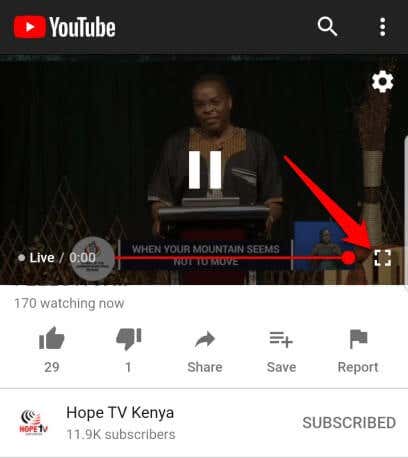
- Dooro Ciyaar(Play) , ka dibna taabo batoonka Guriga(Home) si aad u bilowdo muuqaalka qaabka PiP .

- Fiidiyowga ku jiid(Drag) hareeraha shaashadda taleefankaaga oo ku dheji meesha aad rabto si aad u isticmaashid apps kale marka aad daawato muuqaalka.
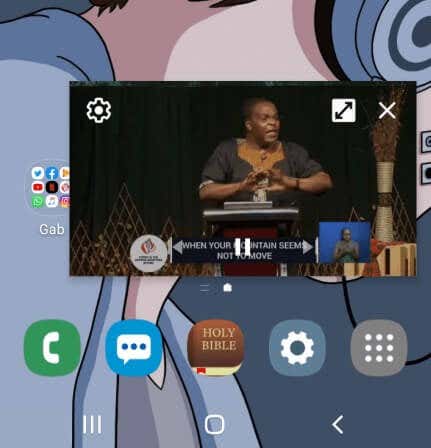
- Si aad u xidhid fiidyowga, u jiid thumbnail-ka hoose ee shaashaddaada si aad meesha uga saarto.

Sida loogu Isticmaalo Habka PiP YouTube(How to Use PiP Mode in YouTube)
Wixii loogu talagalay YouTube Premium (oo hore u ahaan jiray YouTube Red ), billow muuqaal ka dibna taabo badhanka Guriga(Home) si aad u bilowdo qaabka sawirka-ku-jira.
Isticmaalayaasha YouTube Premium(YouTube Premium) Scan sidoo kale waxay dejiyaan abka YouTube -ka inuu u beddelo ciyaarta asalka ah halkii ay ka ahaan lahaayeen (YouTube)PiP . Sidan, waxaad ku daawan kartaa fiidiyowyada marka ay shaashadda maqan tahay ama marka aad isticmaalayso apps kale.
- Si aad karti ugu siiso ciyaarta Background ee YouTube Premium , fur Settings , tag Background & Downloads .
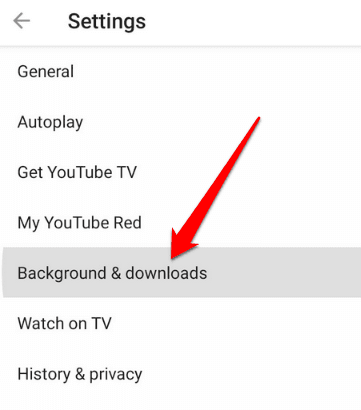
- Dooro Ciyaarta Dhabta ah(Background Play) .

- Waxaad arki doontaa saddex doorasho oo aad ka dooran karto:
- Had iyo jeer shid(Always on) : Fiidyowyadaadu had iyo jeer waxay ka ciyaari doonaan gadaasha
- Sameecado-madaxeedka ama kuwa ku hadla dibadda(Headphones or external speakers) : Fiidyahaagu waxay kaliya ku ciyaari doonaan gadaal marka aad ku xidhid wax soo saarka maqalka dibadda ee taleefankaaga
- Demin(Off) : Fiidyowyadaadu kuma ciyaari doonaan gadaasha

Fiiro gaar(Note) ah: Waxaad fiidiyowyada ku daawan kartaa app-ka YouTube -ka ee bilaashka ah muuqaalka thumbnail marka aad hawlo badan samaynayso adiga oo isticmaalaya muuqaalka Pop-up ama muuqaalka kala qaybsan(Split screen) .
Si aad u isticmaasho muuqaalka soo booda ama kala qaybsan ee muuqaalka YouTube -ka ee bilaashka ah, aad muuqaalka abka ee dhawaan la furay. Soo hel YouTube(Find YouTube) , hoos u dhig astaanta abka oo dooro mid ku furan muqaalka soo baxay(open in pop-up view) ama ku fur muuqaal kala qaybsan(open in split-screen view) .

Farqiga u dhexeeya isticmaalka habka PiP iyo adeegsiga pop-upka ama muuqaalka shaashadda waa in kan dambe uusan ku xirneyn shaashaddaada. Tani waxay ka dhigan tahay in haddii aad xirto dhammaan apps-yada aad isticmaalayso, aragtida thumbnail-ka waa la xirayaa oo waa in aad mar kale furto si aad dib ugu bilowdo daawashada.
Sida loogu Isticmaalo Habka PiP ee Facebook-ga(How to Use PiP Mode in Facebook)
Haddii aad isticmaalayso app-ka Facebook(Facebook app) , waxaad ku daawan kartaa fiidyowyada qaabka PiP taleefankaaga markaad isticmaalayso apps kale.
- Si taas loo sameeyo, fur fiidyaha aad rabto inaad ku daawato Facebook oo taabo afargeeska yar ee geeska bidix ee sare ee fiidiyowga si aad u yarayso daaqadda.

- Fiidiyowgaagu cabbirkiisu wuu yaraan doonaa oo waxaad u guuri kartaa mid ka mid ah afarta gees ee shaashaddaada.

Sida loogu Isticmaalo Habka PiP ee VLC(How to Use PiP Mode in VLC)
Waxa kale oo aad awood u siin kartaa PiP gudaha VLC iyada oo loo marayo dejinta app-ka.
- Si tan loo sameeyo, ku dhufo More (saddex dhibcood) dhanka midig ee hoose ee shaashadda.

- Marka xigta, ku dhufo Settings(Settings) dhinaca bidix ee sare ee shaashadda.
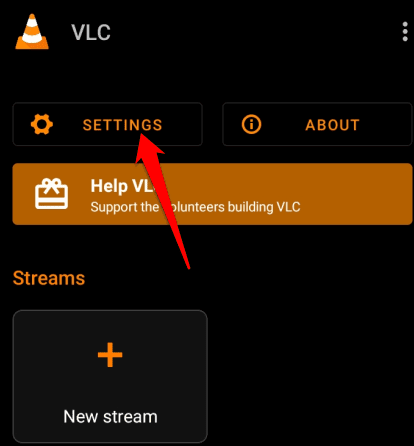
- Hoosta Fiidiyowga(Video) , taabo Background/ PiP mode .

- Dooro Ku Daar Fiidyowyada qaabka Sawir-ku-gudbinta(Play videos in Picture-in-picture mode) .

Haddii kale, waxaad isticmaali kartaa ciyaaryahan pop-up si aad u gasho qaabka PiP ee (PiP)VLC .
- Si tan loo sameeyo, billow oo daar fiidyaha aad rabto oo dooro Wax badan(More) .

- Marka xigta, taabo ciyaartoyga soo booda(Pop up player) oo muuqaalkuna wuu yaraan doonaa si loo eego sawirka thumbnail.

- Taabo batoonka guriga(Home ) ee taleefankaaga si aad u daawato fiidiyowga intaad hawlo badan qabanayso.

Sida loo Isticmaalo Habka PiP ee Wicista Fiidiyowga ee WhatsApp(How to Use PiP Mode in a WhatsApp Video Call)
Waxa kale oo aad isticmaali kartaa sawirka Android Picture (Android Picture)marka(Picture) aad saaxiibada kula sheekaysanayso wicitaanka fiidyowga ee WhatsApp(WhatsApp video call) .
- Si tan loo sameeyo, billow wicitaanka fiidyaha ama ku biir mid, ka dibna taabo batoonka Guriga . (Home )Fiidiyowgu wuxuu ku furmi doonaa shaashadda gurigaaga qaab PiP .

- Si aad u tirtirto muuqaalka qaabka PiP , ku dhufo muuqaalka thumbnail si aad u furto kontaroolada, ka dibna ku dhufo X ee geeska midig ee sare ee ciyaaryahan-yar. Haddii kale, jiid muuqaalka thumbnail oo ka jiid ciyaartoyga PiP xagga hoose ee shaashadda taleefankaaga.

Sida loo Demiyo Sawirka Android ee Qaabka Sawirka ee Apps-ka Android(How to Disable Android Picture in Picture Mode for Android Apps)
- Si aad u damiso PiP , aad qalabkaaga Settings > Apps .

- Taabo saddexda dhibcood si aad u furto liiska Apps oo dooro gelid gaar ah(Special access) .

- Dooro Sawirka-Sawirka(Picture-in-picture) .

- Marka xigta, dooro app-ka aad rabto inaad damiso PiP oo taabo beddelka si aad u damiso.
Sawirka:

Ka shaqee oo ku ciyaar Aaladdaada Android(Work and Play on Your Android Device)
Haddii aad wax badan ku qabato qalabkaaga Android , adigoo ka soo boodaya hal app una gudba mid kale, waxaad ka heli doontaa Sawirka Android(Android Picture) ee Sawirka(Picture) ( PiP ) oo aad ugu habboon.
Ma(Were) awooday inaad sawirka(Picture) ku galiso qaabka sawirka qalabkaaga (Picture)Android ? Nala wadaag faallooyinka.
Related posts
Waa maxay Habka Ruuxa ee Snapchat iyo sida loo shido?
Sida Loo Kabo & Isticmaalka Habka Soo Kabashada ee Android
Sida loo Dejiyo Qaabka Martida Android iyo sababta aad u baahan tahay
Ku Kordhi Raaxada iyo Waxsoosaarka Qaabka Sawirka-ku-jira ee Android
Sida Loo Isticmaalo Habka Focus on Android
Instragram miyay ku sii socotaa burburka iPhone ama Android? 8 hagaajin la isku dayo
Sida dib loogu dhejiyo sheeko Instagram-ka
Muxuu Taleefankaygu Kululaa? 8 shay oo kulaylka badan talefankaaga
8 Apps ee ugu Wanaagsan ee lagu soo dejiyo Filimada bilaashka ah ee Android (La cusbooneysiiyay 2022)
Waa maxay sababta Taleefankaygu u dallacaynayo mid gaabis ah? 5 Sababood oo macquul ah
6 Apps ee Dabagalka Hadafka ugu Fiican ee iPhone iyo Android
Sida loo xannibo fariimaha spamka ee WhatsApp
Sida loo rakibo chrome Desktop Extensions on Android
Sida fog loogu tirtiro talefankaaga Android
Sida Loo Sameeyo Video-Waqti Dhaafay on Android
Apps-ka ugu Fiican ee lagu Helo Heshiisyada Makhaayadaha oo lagu Helo Cunto bilaash ah
Sida Loo Wadaago Shaashadaada Android
Waa maxay sababta xogta moobilkaygu aad u gaabis tahay? 11 Sababood iyo Hagaajin
4-ta Fariin ee ugu Fiican ee khadka tooska ah (Internet-la'aan) ee iPhone iyo Android (2021)
Sida loo faarujiyo faylalka qashinka Android
